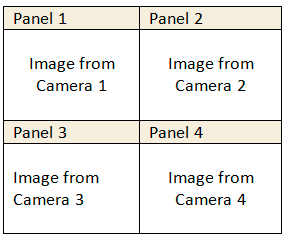يقتحم شخص دخيل الباب ويدخل الغرفة.
• تركز الكاميرا 1 على الباب.
• تظهر الكاميرات 2، و3، و4 - المساحة الداخلية المتعلقة بالباب.
• في لوحات العرض المتعددة 2 x 2 للعميل Symphony مع عدم وجود كاميرات يتم عرضها حاليًا.
المهمة:
• قم بإعداد Symphony�بحيث تظهر الصورة من الكاميرا 1 فورًا في لوحة عرض متعددة عند إطلاق إنذار ويتم أيضًا عرض الكاميرات الواقعة قرب الباب فورًا عند إطلاق إنذار على الكاميرا 1.
إعداد قاعدة في معالج القواعد
1. في معالج القواعد،�يتم تحديد الكاميرا 1، التي تركز على الباب. يتم إعداد القناع ومحرك الفيديو المناسبة عند الضرورة.
2. انقر فوق التالي.
3. �في علامة التبويب إنذار،�حدد جميع الكاميرات التي تريد رؤية صورة منها في حالة حدوث إنذار على الكاميرا 1. على سبيل المثال، تريد رؤية صور من الكاميرات 2، و3، و4 في حالة تشغيل إنذار على الكاميرا 1.
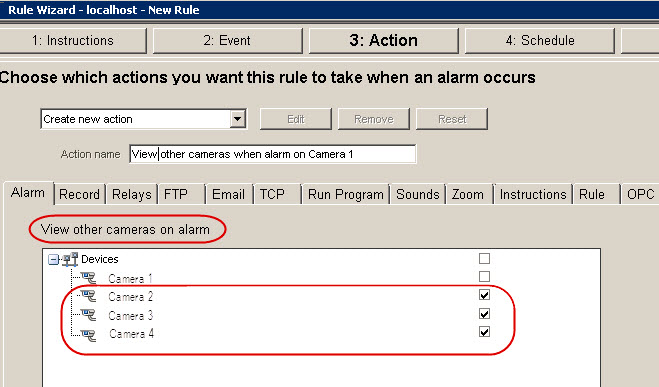
4. �انقر فوق التالي�وقم بإعداد الجدول.
5. �انقر فوق حفظ�لحفظ اسم القاعدة لهذا السيناريو.
6. �انقر فوق موافق لإغلاق مربع الحوار تكوين الخادم.
إعداد لوحة عرض الكاميرا:
1. في لوحة عرض الكاميرا (على سبيل المثال، 2x2)،
انقر بزر الماوس الأيمن فقط على اللوحة الأولى
(اللوحة 1).
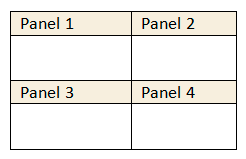
2.����من القائمة محتوى، حدد إعدادات. يظهر مربع الحوار إعدادات عرض الكاميرا�.
3.����انقر فوق علامة التبويب نشاط.
4.����حدد خانة الاختيارعرض التبديل عند حدوث إنذار �.
5.����حدد خانة الاختيارإظهار كاميرات الإنذار في اللوحات الأخرى�. (يجبر هذا الخيار جميع اللوحات الأخرى في العرض المتعدد على عرض صور من الكاميرات المرتبطة بالكاميرا 1. استدعاء، في معالج القواعد، تم تحديد الكاميرات 2، و3، و4 ليتم عرضها في حالة تشغيل إنذار على الكاميرا 1.)

عند حدوث إنذار على الكاميرا 1، ستقوم اللوحة 1 الآن بعرض الصورة من الكاميرا 1 و ستعرض اللوحات الأخرى صور من الكاميرات 2، و3، و4.